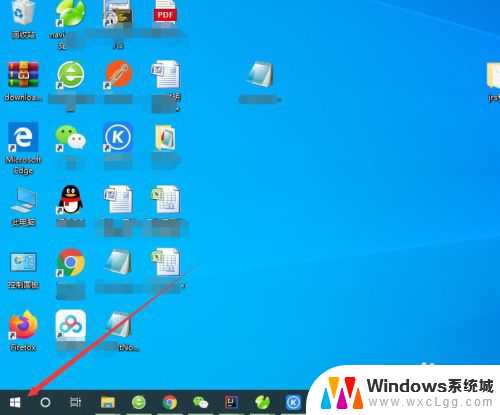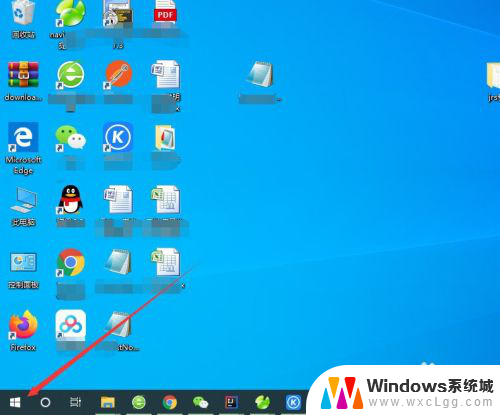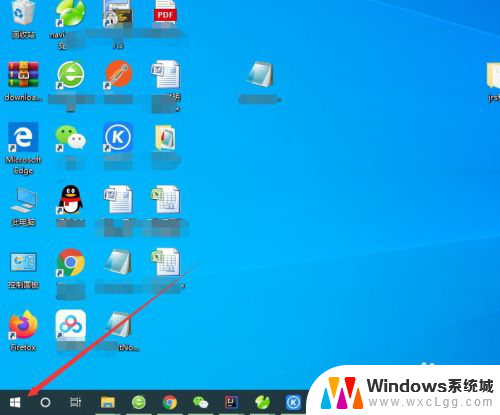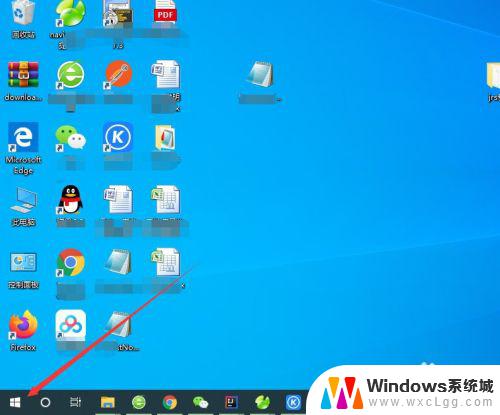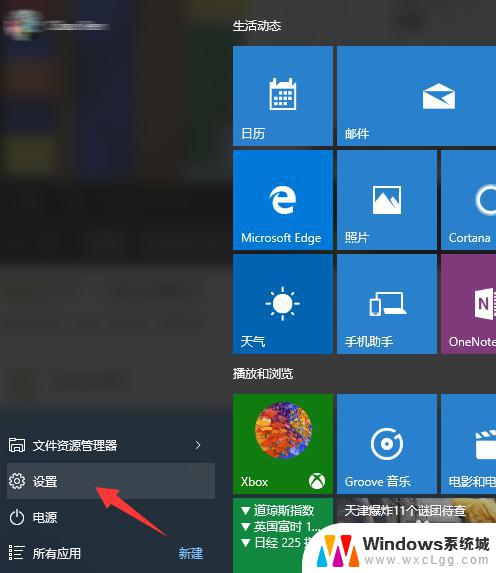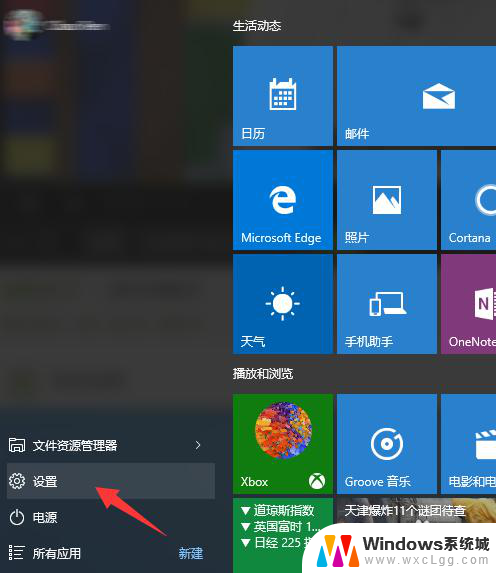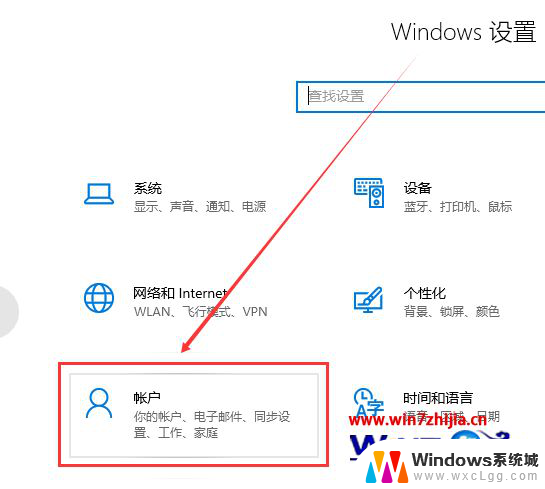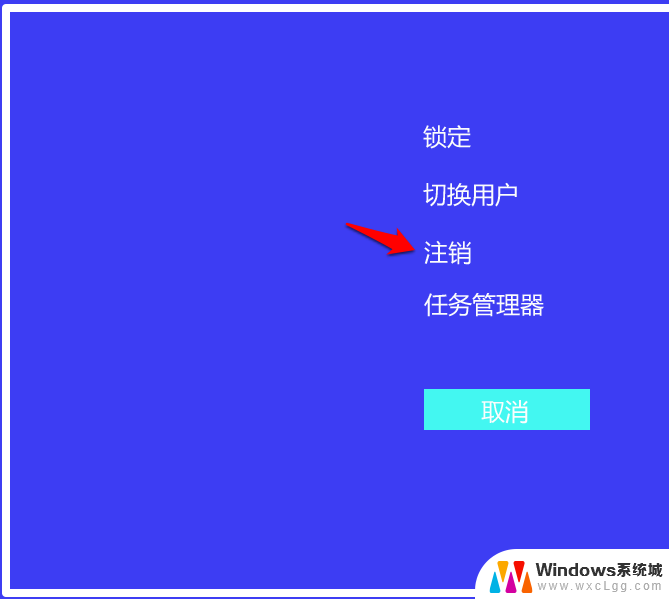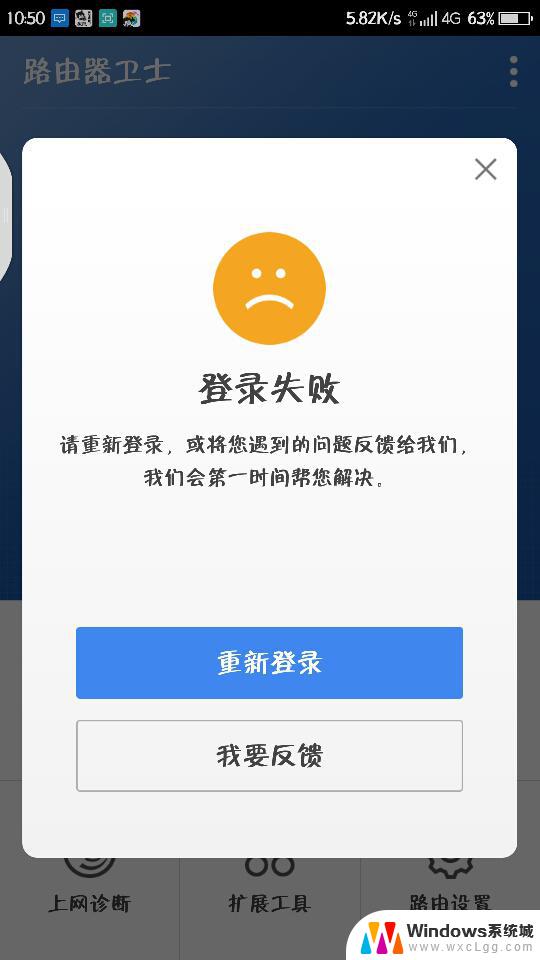windows电脑退出账户 win10注销账户登录的步骤
windows电脑退出账户,在使用Windows电脑时,退出账户是一项常见的操作,无论是需要切换到其他用户账户还是注销当前登录账户,掌握正确的步骤能够提高我们的使用效率。在Windows 10系统中,注销账户登录并不复杂,只需要简单的几个步骤即可完成。下面将为大家介绍win10注销账户登录的步骤,方便大家在需要时快速操作。无论是为了保护个人隐私还是切换用户账户,这些步骤都将为我们提供便利和灵活性。让我们一起来了解具体的操作方法吧!
方法如下:
1.首先,点击电脑左下角的“开始”,如图所示。
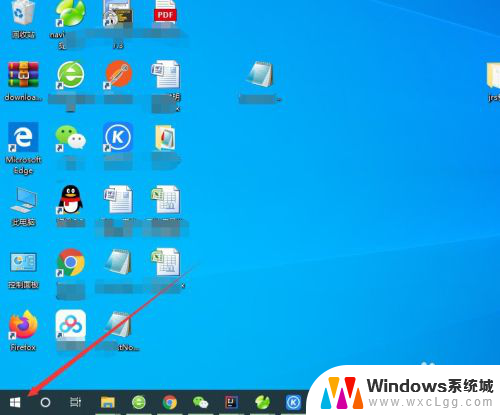
2.点击开始菜单中的头像,如图所示。
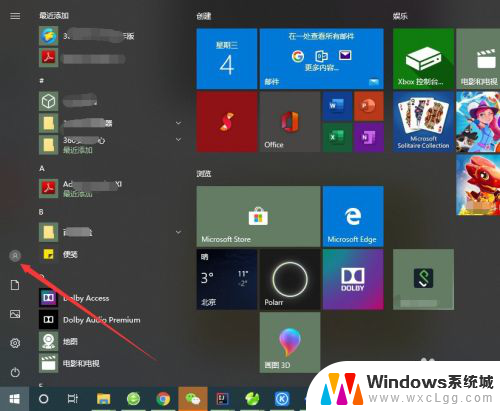
3.选择弹出菜单中的“注销”就可以了,如图所示。
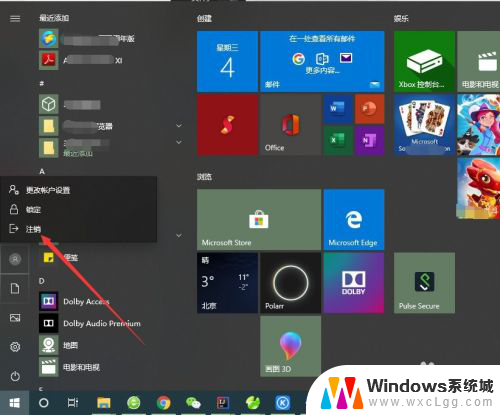
4.也可以点击开始菜单左上角的“三条线”按钮,如图所示。
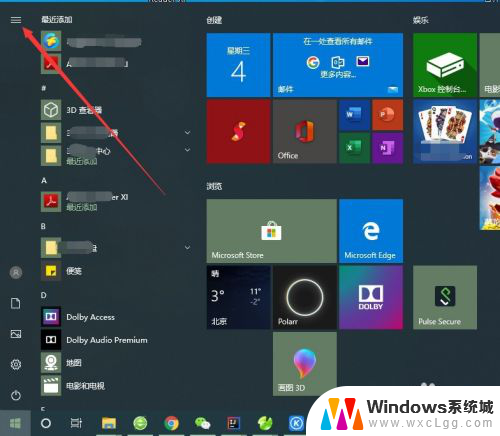
5.然后点击自己的登录账号,如图所示。
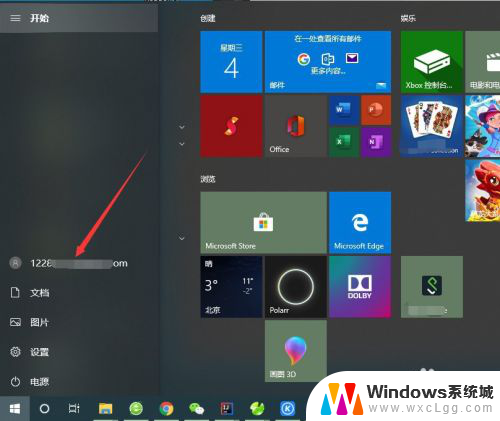
6.同样会弹出一个菜单,选择“注销”即可,如图所示。
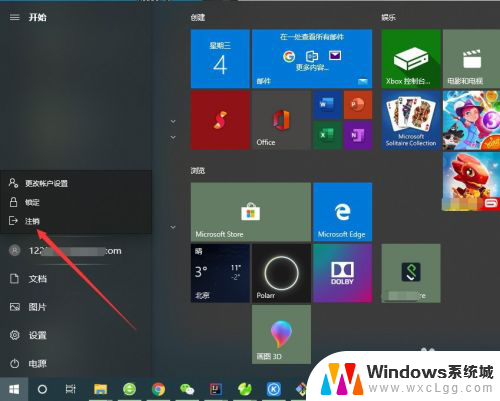
7.也可以直接使用快捷键“Ctrl+Shift+Delete”,点击“注销”即可。如图所示。
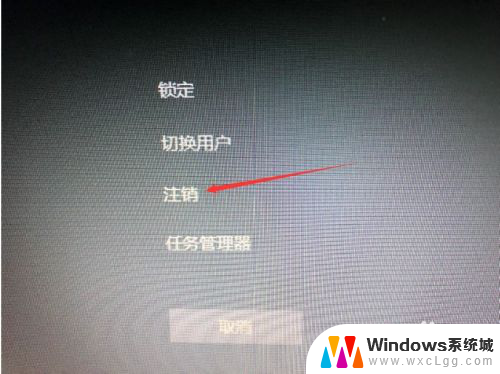
以上就是Windows电脑退出账户的全部内容,如果您还有不清楚的地方,可以参考小编的步骤进行操作,希望这些步骤能够对您有所帮助。